利用方法
メールやWordについて、よく質問のある内容をピックアップして掲載しています。表紙の画像をクリックすると読めるので、困ったときはぜひご活用ください!
メールの書き方
メールの書き方を説明した資料です。2年生以上の方も知らない情報があるかと思いますので、ぜひご一読ください!
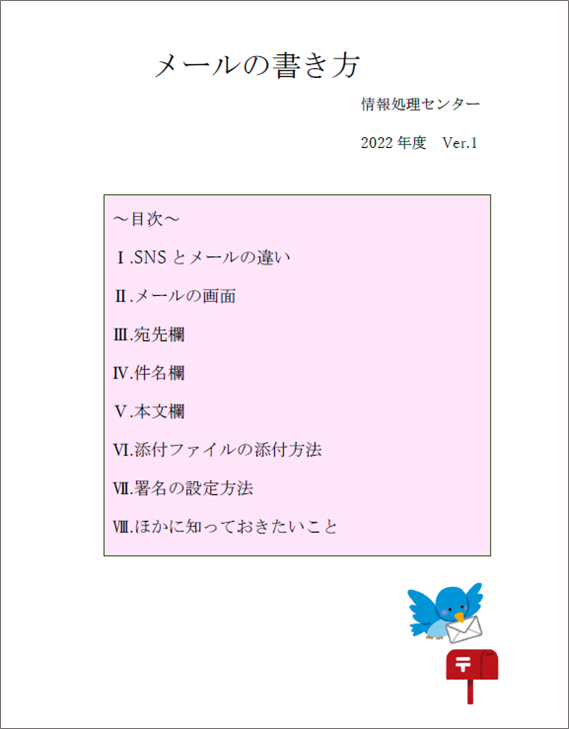
上の画像をクリックすると読めます👍
- 【目次】
- SNSとメールの違い
- メールの画面
- 宛先欄
- 件名欄
- 本文欄
- 添付ファイルの添付方法
- 署名の設定方法
- ほかに知っておきたいこと
Wordの使い方
Wordの基本的な使い方を説明した資料です。
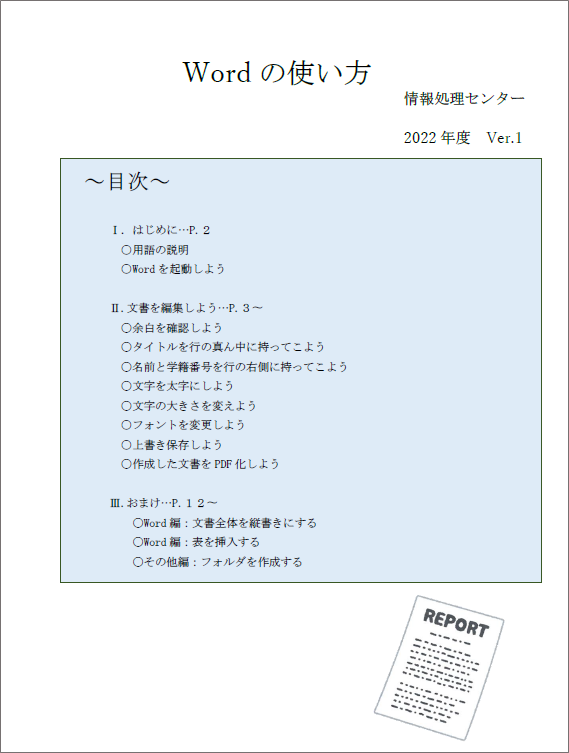
上の画像をクリックすると読めます👍
- 【目次】
- 用語の説明
- Wordを起動しよう
- 余白を確認しよう
- タイトルを行の真ん中に持ってこよう
- 名前と学籍番号を行の右側に持ってこよう
- 文字を太字にしよう
- 文字の大きさを変えよう
- フォントを変更しよう
- 上書き保存しよう
- 作成した文書をPDF化しよう
- 文書全体を縦書きにする
- 表を挿入する
- フォルダを作成する
Ⅰ.はじめに
Ⅱ.文書を編集しよう
Ⅲ.おまけ
ショートカットキー
| ショートカットキー | 操作 |
|---|---|
| 「Ctrl」+「C」 | コピー |
| 「Ctrl」+「X」 | 切り取り |
| 「Ctrl」+「V」 | 貼り付け |
| 「Ctrl」+「Z」 | 直前の操作を元に戻す |
| 「Ctrl」+「A」 | すべて選択 |
| 「Ctrl」+「F」 | 文書検索 |
| 「Ctrl」+「S」 | 上書き保存 |
| 「F12」 | 名前を付けて保存 |
| 「Ctrl」+「P」 | 文書を印刷(学校のパソコンでは、F12キーの右隣のキーでも可能) |
| 「End」 | 行の末尾までカーソルを移動 |
| 「Ctrl」+「End」 | 文書全体の末尾までカーソルを移動 |
| 「Home」 | 行の先頭までカーソルを移動 |
| 「Ctrl」+「Home」 | 文書全体の先頭までカーソルを移動 |
| 「F4」 | 直前の操作を繰り返す |
| ショートカットキー | 操作 |
|---|---|
| 「Ctrl」+「Shift」+矢印キー | 選択しているセルから任意の方向を全て選択 |
| セル内の文字の間を選択→「Alt」+「Enter」 | セル内での文字の折り返し |
| 「Ctrl」+矢印キー | 選択しているセルから任意の方向にジャンプする |